怎么清除苹果手机软件数据
日期: 来源:机蟹游戏
在日常使用苹果手机的过程中,我们常常会发现手机存储空间不足,其中一个主要原因就是手机中的应用数据占用了大量空间,清除手机中的软件数据成为了一项必不可少的任务。iOS苹果系统提供了清除应用数据的方法,帮助用户轻松释放空间,提高手机运行速度。下面我们就来了解一下怎么清除苹果手机软件数据的方法。
iOS苹果系统应用数据清除方法
步骤如下:
1. 首先是打开苹果手机,在手机桌面上找到【设置】这个按钮,如下图所示。
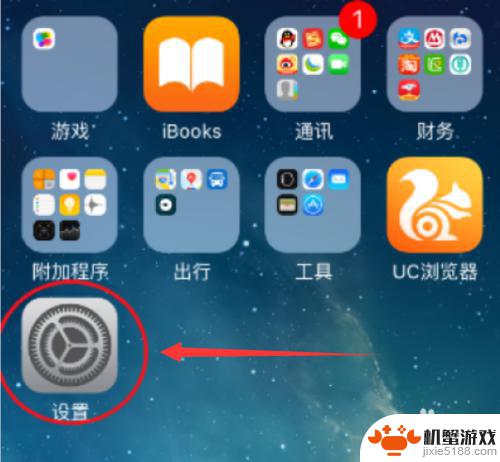
2.进入【设置】主界面之后,找到【通用】选择项,并点击之,如下图所示。
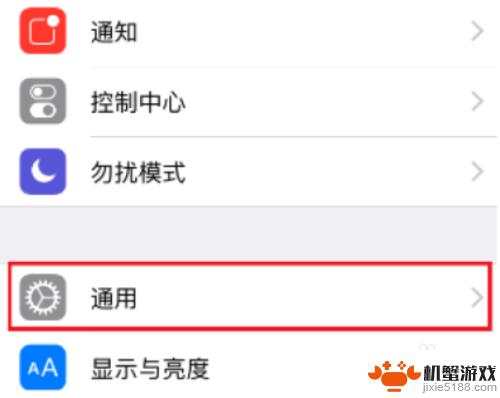
3.进入【通用】主页面内,找到【存储空间与iCloud用量】选择项。并点击之,如下图所示。
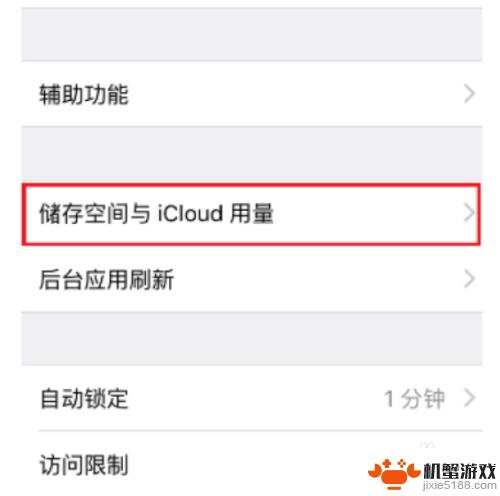
4.进入【存储空间与iCloud用量】主页面之后,找到【管理储存空间】选择项。并点击之,如下图所示。
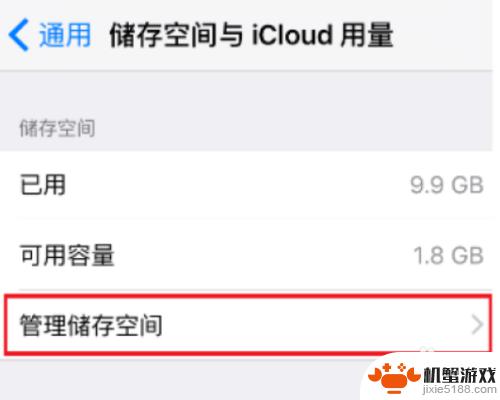
5.在【储存空间】这个主页面可以看到各个应用软件所占用的存储空间大小,如下图所示。
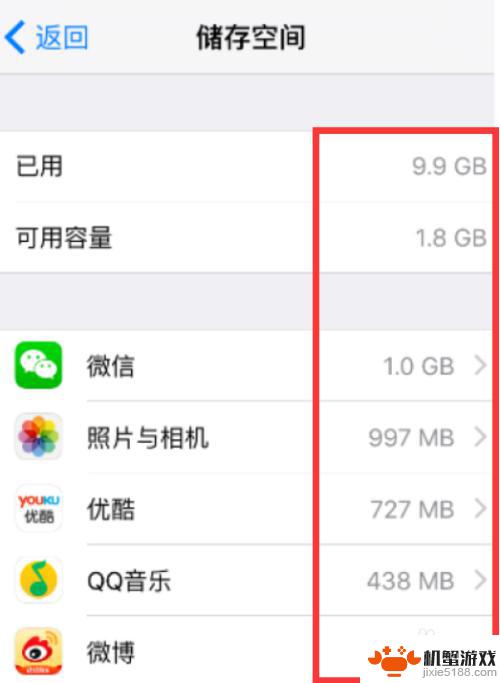
6.点开各个软件的名称,并点击该软件右上角的【编辑】按钮。用手指往右滑动该软件出现红杠,然后点击这个红杠即可清楚这个软件的缓存数据。
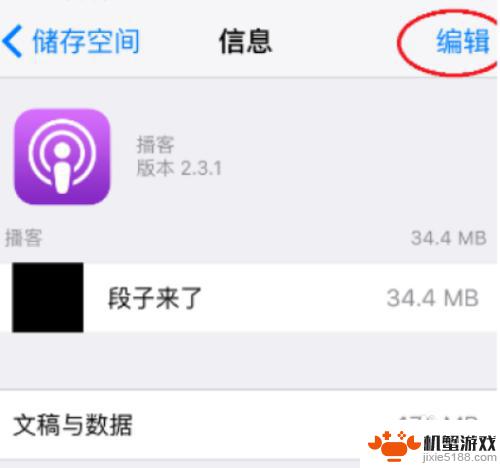
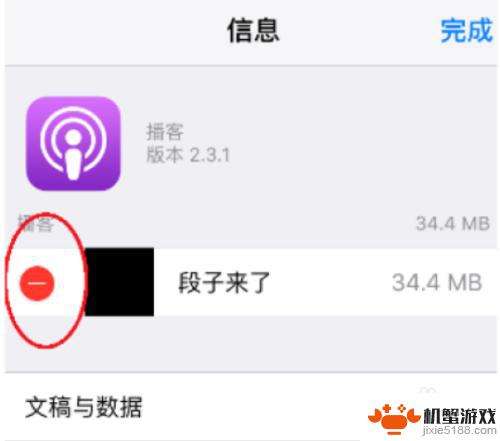
以上就是如何清除苹果手机软件数据的全部内容,如果您遇到这种情况,可以尝试按照以上方法解决,希望这对您有所帮助。












